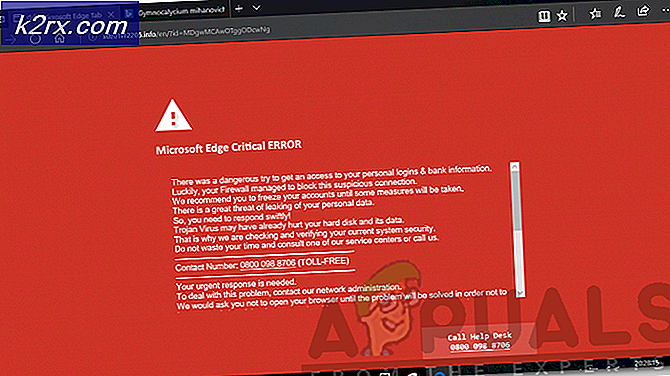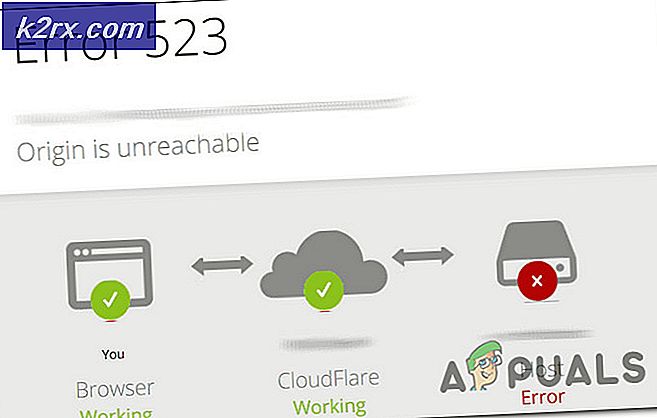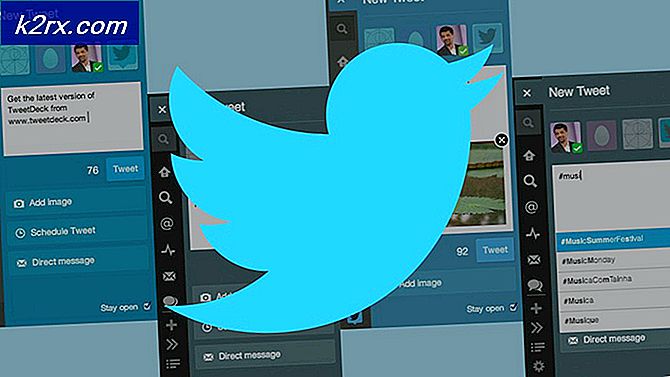Khắc phục: PUA_BROWSEFOX bị gắn cờ là Phần mềm gián điệp
Một số người dùng Windows đã phàn nàn về các chương trình chống vi-rút tương ứng của họ phát hiện, gắn cờ và chặn tệp phần mềm gián điệp có tên PUA_BROWSEFOX ngay lập tức sau khi họ tải xuống bản sao tệp ISO Windows 10 vào máy tính của họ. Tập tin ISO Windows 10 về cơ bản là cài đặt cho Windows 10 - phương tiện có thể được sử dụng để cài đặt Windows 10 trên bất kỳ máy tính nào.
Tệp PUA_BROWSEFOX là tệp xa nhất từ một phần của tệp ISO chuẩn 10 của Windows vì nó có thể có khả năng. Tập tin này, trên thực tế, một loại virus đã biết - một dạng phần mềm gián điệp. Vì hơn một vài người dùng đã phàn nàn về vấn đề này, tệp PUA_BROWSEFOX hiển thị ngay sau khi tải xuống tệp ISO Windows 10 không thể bị loại trừ như trùng hợp ngẫu nhiên. Nguyên nhân của vấn đề này có thể là tệp hệ thống bị hỏng hoặc bị hỏng, một sự nhiễm vi rút thực sự hoặc một sự bất thường khi tải xuống tệp ISO của Windows 10. Rất may, nếu bạn đang phải đối mặt với vấn đề này, sau đây là một số phương pháp hiệu quả nhất mà bạn có thể sử dụng để thử và sửa chữa nó:
Phương pháp 1: Thực hiện quét SFC
Quét SFC sẽ kiểm tra mọi tệp hệ thống bị hỏng hoặc bị hỏng và sửa chữa bất kỳ tệp nào được tìm thấy.
Nhấp chuột phải vào nút Start Menu để mở Menu WinX .
Trong menu WinX, nhấp vào Command Prompt (Admin) để mở Command Prompt được nâng lên.
Gõ sfc / scannow vào Command Prompt và nhấn Enter
Chờ cho quá trình quét SFC hoàn thành. Điều này có thể mất một thời gian.
Sau khi quét SFC xong, tên của bất kỳ và tất cả các tệp hệ thống bị hỏng hoặc bị hỏng sẽ được hiển thị và bạn sẽ được thông báo rằng chúng đã được sửa.
Mẹo CHUYÊN NGHIỆP: Nếu vấn đề xảy ra với máy tính của bạn hoặc máy tính xách tay / máy tính xách tay, bạn nên thử sử dụng phần mềm Reimage Plus có thể quét các kho lưu trữ và thay thế các tệp bị hỏng và bị thiếu. Điều này làm việc trong hầu hết các trường hợp, nơi vấn đề được bắt nguồn do một tham nhũng hệ thống. Bạn có thể tải xuống Reimage Plus bằng cách nhấp vào đâyPhương pháp 2: Chạy toàn bộ hệ thống quét vi rút bằng Trình quét an toàn của Microsoft
Microsoft Safety Scanner là một công cụ được thiết kế đặc biệt để quét các hệ thống cho bất kỳ vi phạm an toàn và nhiễm vi-rút và loại bỏ bất kỳ và tất cả các mối đe dọa được tìm thấy.
Tải xuống Trình quét an toàn của Microsoft từ đây .
Mở Trình quét an toàn của Microsoft.
Làm theo hướng dẫn trên màn hình để quét toàn bộ máy tính của bạn vì vi-rút và các mối đe dọa.
Nếu tìm thấy bất kỳ virus, phần mềm độc hại hoặc phần mềm gián điệp nào, hãy loại bỏ chúng bằng sự trợ giúp của Máy quét an toàn của Microsoft.
Phương pháp 3: Xóa và sau đó tải xuống lại tệp ISO Windows 10
Nếu không có phương pháp nào ở trên có hiệu quả với bạn, tùy chọn duy nhất bạn còn lại là xóa tất cả dấu vết của tệp ISO Windows 10 khỏi máy tính của bạn, do đó loại bỏ tệp PUA_BROWSEFOX và sau đó tải xuống lại nó thông qua Windows 10 Công cụ tạo phương tiện. Việc tải xuống lại tệp ISO mới có nhiều cơ hội đáng kể không đưa tệp phần mềm gián điệp PUA_BROWSEFOX vào đó.
Điều hướng đến tệp ISO Windows 10 trên máy tính của bạn, nhấp chuột phải vào tệp đó và nhấp vào Xóa .
Dọn sạch Thùng rác để đảm bảo rằng tất cả các dấu vết của tập tin ISO Windows 10 đều bị loại bỏ.
Tải xuống Windows 10 Media Creation Tool từ đây .
Chạy Công cụ tạo phương tiện.
Nhấp vào Tạo phương tiện cài đặt cho máy tính khác .
Chọn ngôn ngữ, ấn bản và kiến trúc CPU (32-bit hoặc 64-bit) mà bạn mong muốn.
Chọn lưu phương tiện vào tập tin ISO.
Tải tập tin ISO về máy tính của bạn. Hy vọng rằng, lần này nó sẽ không mang tập tin spyware PUA_BROWSEFOX vào đó.
Mẹo CHUYÊN NGHIỆP: Nếu vấn đề xảy ra với máy tính của bạn hoặc máy tính xách tay / máy tính xách tay, bạn nên thử sử dụng phần mềm Reimage Plus có thể quét các kho lưu trữ và thay thế các tệp bị hỏng và bị thiếu. Điều này làm việc trong hầu hết các trường hợp, nơi vấn đề được bắt nguồn do một tham nhũng hệ thống. Bạn có thể tải xuống Reimage Plus bằng cách nhấp vào đây